发布时间:2021-06-14 10: 07: 10
今天小编给大家介绍一款虚拟打印机软件——pdfFactory Pro虚拟打印机,这是一款无需使用Adobe Acrobat来创建PDF文件的虚拟打印机软件,并且pdfFactory Pro虚拟打印机能够对PDF文件进行高效和方便的创建,不得不得提的是与此同时还能提供快速和精确的预览,操作十分便捷,现在就让我们一起来看看具体的步骤吧。
第一步,安装好pdfFactory Pro虚拟打印机,需要注意的是,pdfFactory Pro虚拟打印机是没有桌面快捷方式的,我们可以在打印机面板找到它。
第二步,选择需要打印的内容,在这里小编就以打印某文档为例。
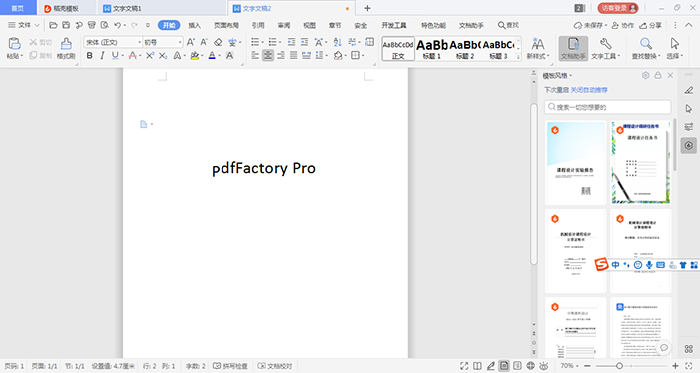
第三步,选择pdfFactory Pro作为打印机,在选择好需要打印的内容之后,我们就可以开始打印了,在进入打印设置界面的时候,选择pdfFactory Pro作为打印机,如图:
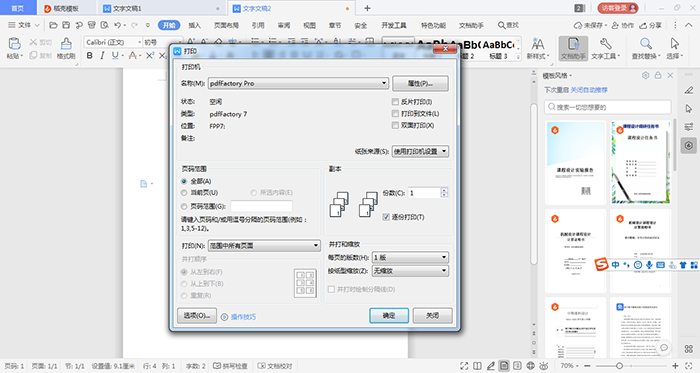
点击确定按钮,就可以使用pdfFactory Pro虚拟打印机开始打印了。
第三步,打印预览以及设置,在这里pdfFactory Pro会给我们一个便捷且精确的预览以便在pdfFactory Pro将打印的内容输出为PDF格式的文件之前让我们进行查看和修改。在一步里我们就可以到pdfFactory Pro强大的预览功能了,你可以对预览文件进行放大缩小、添加标注,旋转,添加文本,调整灰度,让页面变浅,还可以通过邮件将其发送给别人等等一系列的操作设置,同时pdfFactory Pro还提供对页码、水印、页脚和页眉的修改,而且值得一提的是pdfFactory Pro虚拟打印机还可以对你所打印的文件进行加密和设置密码,这样就能很好地保证我们所打印的文件的安全性了。
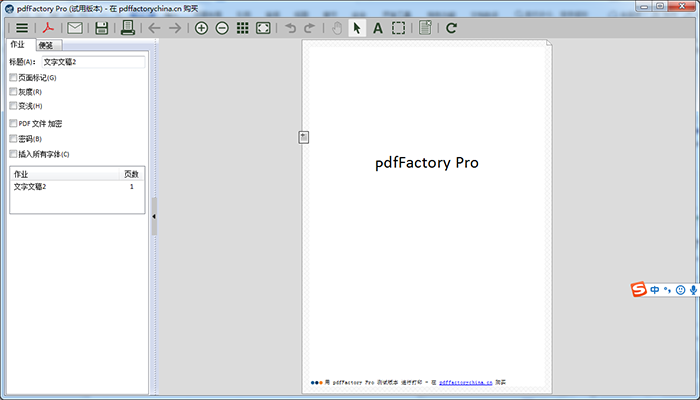
在这里小编就对预览文件进行简单的一些操作以示范给大家看pdfFactory Pro强大的预览设置功能。
勾选左边选项栏的页面标记,这可以给你的PDF文件添加标记水印,比如‘绝密’‘只在内部使用’等等,在勾选之后,这个选项的右边会出现一个下拉菜单以便选择标记内容,如图:
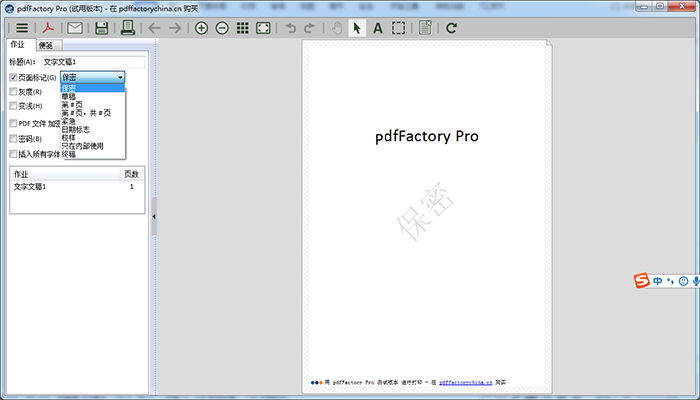
勾线左侧标记栏的‘灰度’或者‘变浅’选项,PDF文件的整体色彩将会改变,如图,当然这里因为文件中字体颜色为黑色,所以变化不明显。
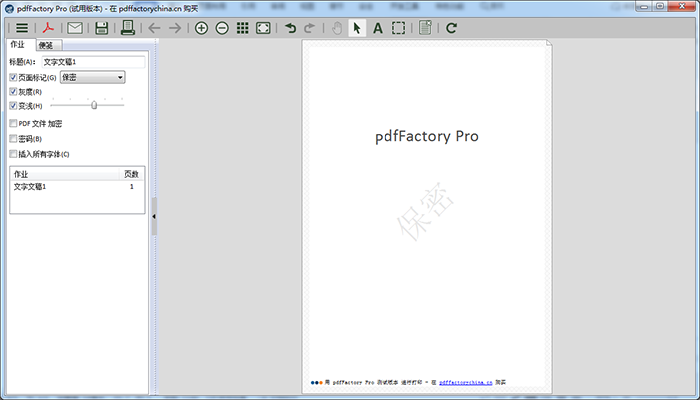
点击左边选项栏里的‘便签’选项,就可以对即将打印出的PDF文件进行添加便签操作以满足我们的实际需求了,如图,只需要将需要的便签拖入预览文件中即可,还能对便签大小进行调整,这里因为前面勾选了‘灰度’和‘变浅’选项,所以颜色是浅灰色,便签的实际颜色和左边选项栏中一致。
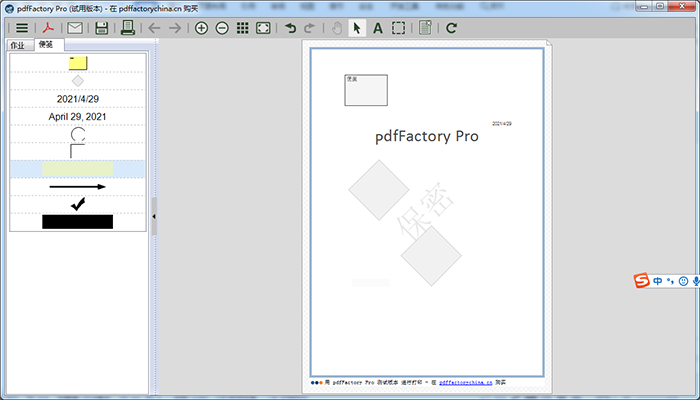
第四步,保存文件,在预览与设置完成之后,我们就可以对文件进行保存了。点击上方工具栏的保存按钮,选择保存的位置。如图:
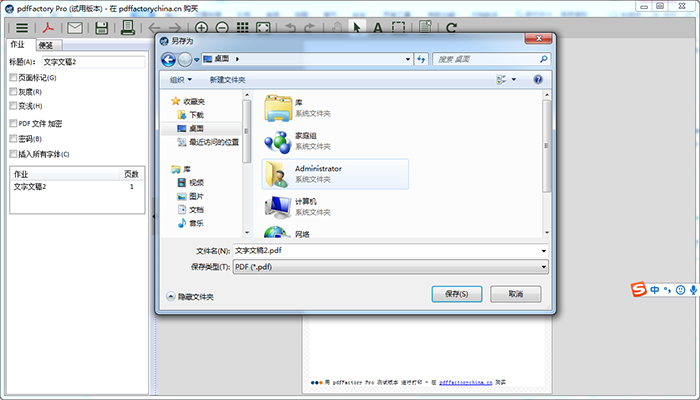
在保存好了之后,去选定的保存位置就能看到我们用pdfFactory Pro虚拟打印机将目标文件所转化成的PDF格式的文件了。
以上就是如何使用pdfFactory Pro虚拟打印机打印文件并且进行预览设置的全过程了,不难看出pdfFactory Pro允许我们在保存文件之前对PDF文件进行快速并且十分精确的预览,并且还能进行一系列的设置,可以说pdfFactory Pro虚拟打印机的功能十分强大了,同时操作还特别方便。
最后,如果你想了解更多关于pdfFactory Pro虚拟打印,欢迎进入我们的官网以获取更多内容。
作者:七里
展开阅读全文
︾
读者也喜欢这些内容:
.png)
如何正确安装pdfFactory
pdfFactory 专业版是一款便捷的打印机驱动程序,用户无需使用Acrobat 创建 Adobe PDF 文件,就可以实现PDF文件的打印。...
阅读全文 >

如何在办公软件中启动pdfFactory?
用户需要通过Windows的应用程序启动打印功能,从而来打开并使用pdfFactory 这款PDF虚拟打印机,具体应该怎么操作呢?...
阅读全文 >
.png)
pdffactory pro怎么激活 pdf虚拟打印机怎么注册
要获得使用pdfFactory全部功能的权限,唯一的方法就是激活软件。用户可以在已获取正版注册码的前提下,通过以下三种方式激活软件。...
阅读全文 >
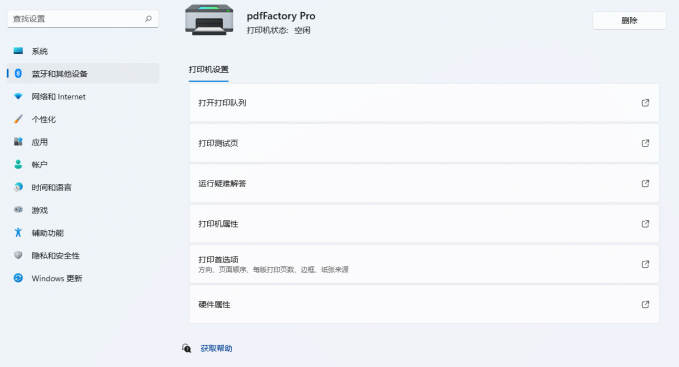
pdf打印怎么铺满整张a4 pdf打印怎么调成横向
对pdf文件进行打印,相关参数设置不好就会出现打印不全、打印方向有问题、四周空白部分太多等问题,那么pdf打印怎么铺满整张a4,pdf打印怎么调成横向,本文将会详细的介绍一下这两个问题。...
阅读全文 >